Предыстория.
Обозначалась проблема – проектировщику купили новый компьютер и нужно было все его программы перенести со старого (XP) на новый. Особое затруднение вызвал перенос программ от “Смета Визард” со всеми настройками, базами и ещё кучей всего непонятного. Техническая поддержка запросила солидную сумму за перенос, и честно сказали, что с “наскоку” даже у них не получится. Потом “всплыла” ещё куча настолько специфических программ (некоторые вообще под DOS), что я реально загрустил…
Сам процесс мучений …
Стал копать в сторону виртуализации и решил привлечь на помощь Virtual PC 2007, которая меня не раз выручала в подобных ситуациях. Не буду описывать весь процесс переноса, засада ждала там, где её никто не ждал, Virtual PC 2007 в принципе не работает с USB портами хостовой машины, т.е. USB электронный ключ для ПО не работал, что теряло весь смысл в переносе. Virtualbox и Vmware технологии меня не устраивали в принципе, хотелось проще и эффективней.
На помощь пришла Windows Virtual PC. Это решение удачно и органично вписывалось в моё видение разрешения проблемы. Установка на Windows7 заняло пару минут, встала как родная, – так оно и есть, в виде необязательного обновления системы. Осталось сделать образ старой машины и прикрутить на новое место.
Большинство советуют использовать утилиту Марка Руссиновича (у него очень много достойных и бесплатных утилит) – Disk2vhd последняя версия – v2.01 была успешна скачена, запущена (предварительно удалил ненужное ПО, удалил временные файлы, дефрагментация, полная проверка check disk).
В программе есть возможность установить три галочки, забегая вперёд, скажу, что перепробовал все варианты при создании файла …
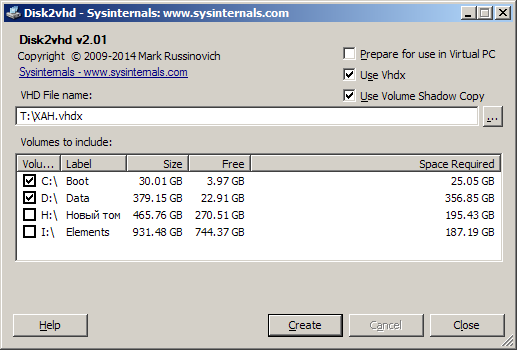
Мне нужен был “слепок” двух логический томов C и D, сам жёсткий диск на 500Гб, занимаемое место – около 30 Гб. (На скриншоте другой диск выбран для примера).
Сам файл image.vhd вышел также около 30Гб, что вполне логично и вселяло надежду на успех, ибо Windows Virtual PC не может работать с файлами свыше 127 Гб. Пробуем подключить как уже имеющийся жёсткий диск (места свободного – 1Тб):
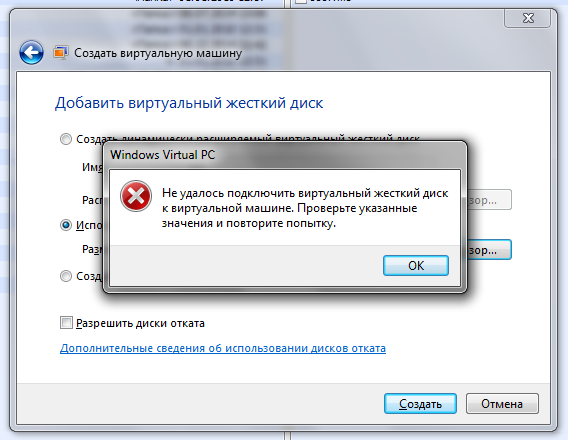
Ок, идём другим путём. Создаю новую виртуальную машину с именем 666, и вместо её жёсткого диска подсовываю свой образ:
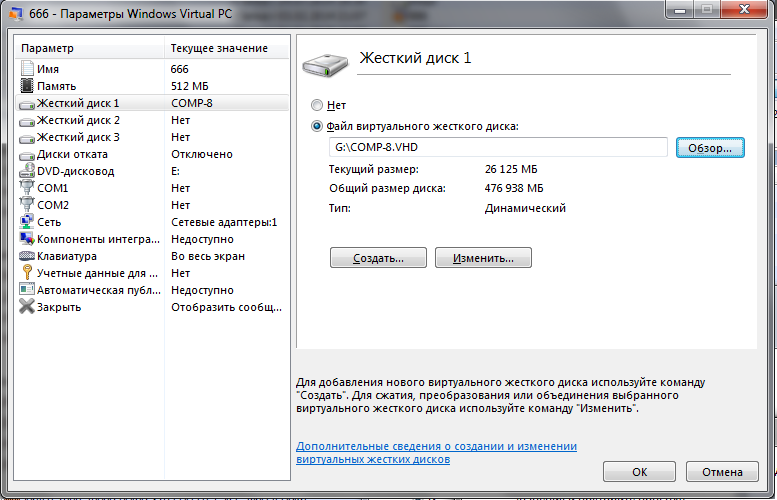
Вожделенно жму кнопочку ОК ….
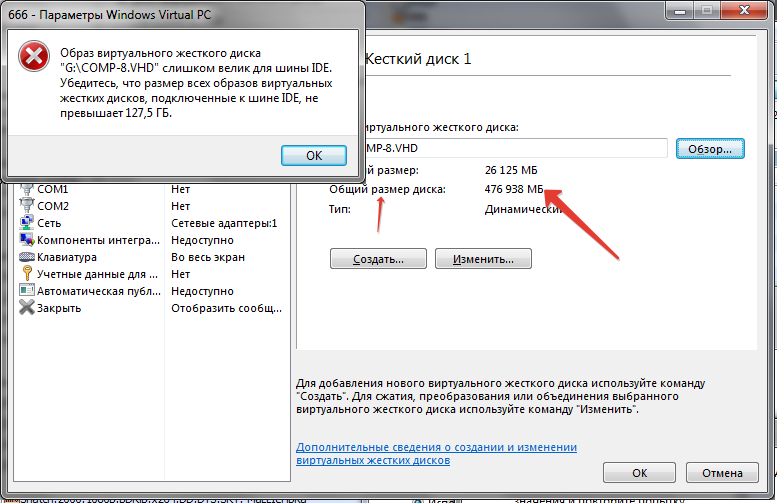
Как можно заметить, сама виртуальна машина занимает всего 26 125 МБ, но всё дело портит “Общий размер” – 500Гб, т.е. физический размер самого жёсткого диска откуда делается образ. Что только не делал, – и в консольном режиме Disk2vhd образ делал, про галочки уже писал – все возможные варианты испробовал. Акронисом сжимал тома, удалял и отключал ненужные разделе на диске доноре – ничего не помогло. Не пожалел времени и испробовал следующий “костыль” – Акронисом клонировал диск-донор на 80 Гб диск ))), и с него сделал образ программой Disk2vhd. Итог был предсказуем – всё заработало. Тем не менее, хотелось более эстетичного решения ) В этом помог Paragon, незаслуженно забытый мной после перехода на Акронис.
Использовал какую то сборку в которую входил liveCD с Win7 и тучей всякого ПО, далее смотрим скриншоты, там всё ясно …
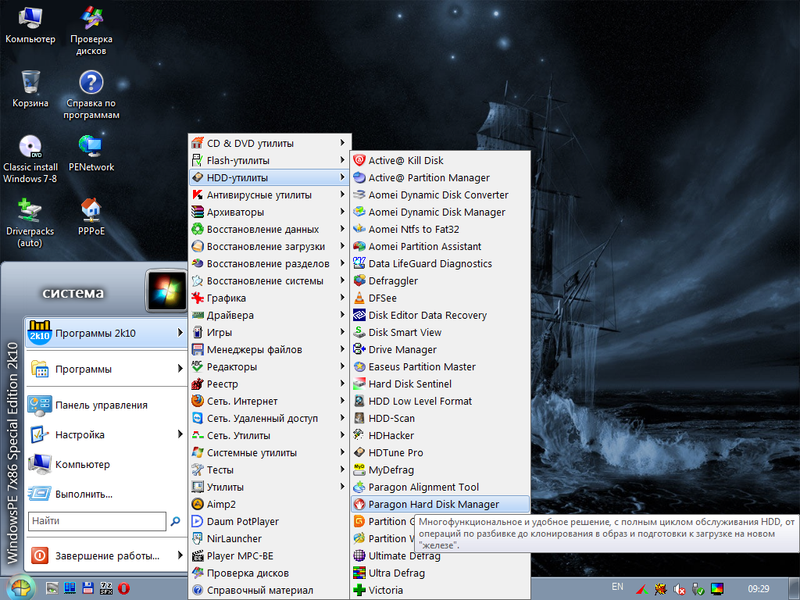
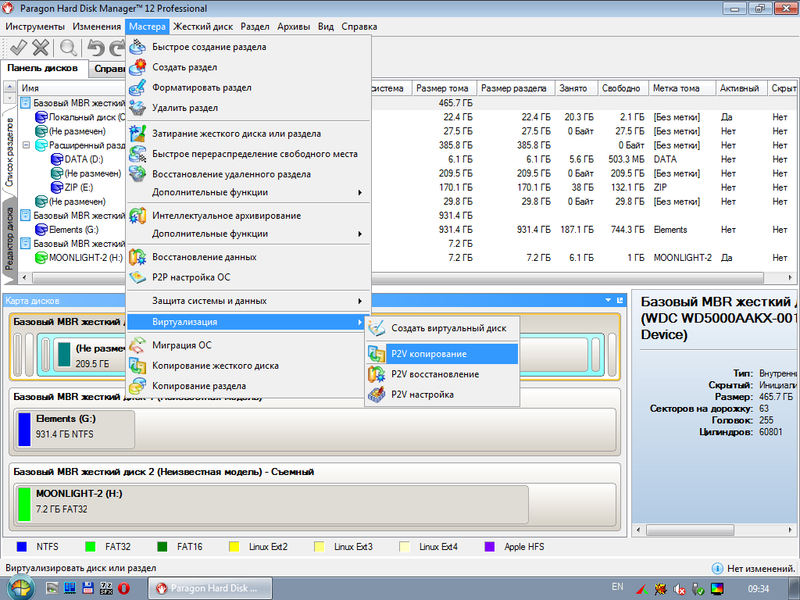
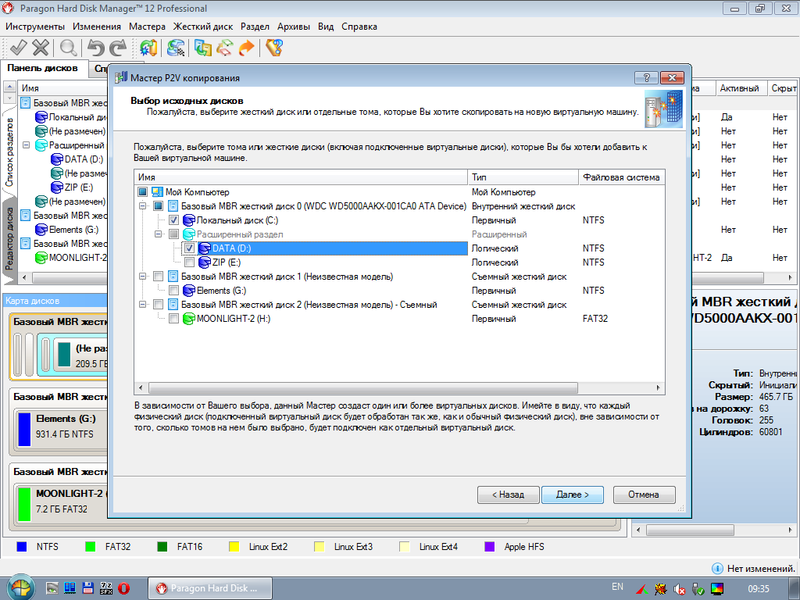
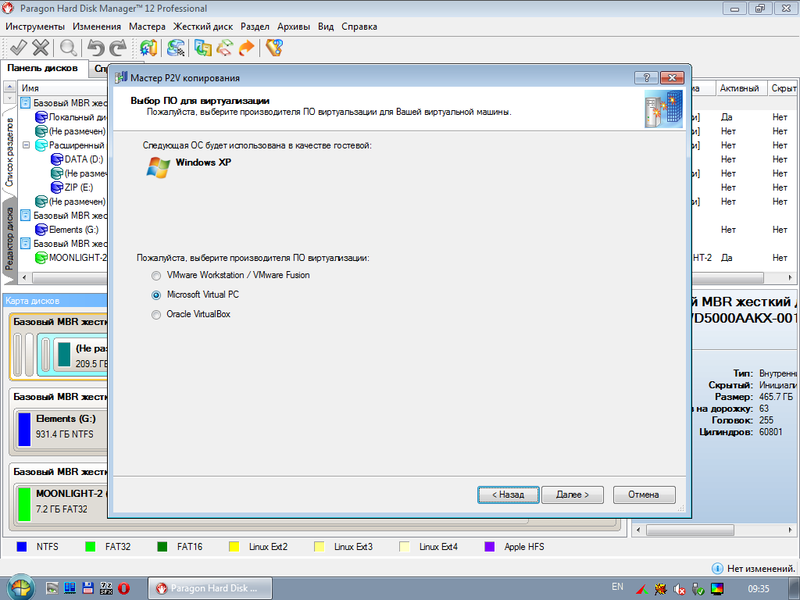
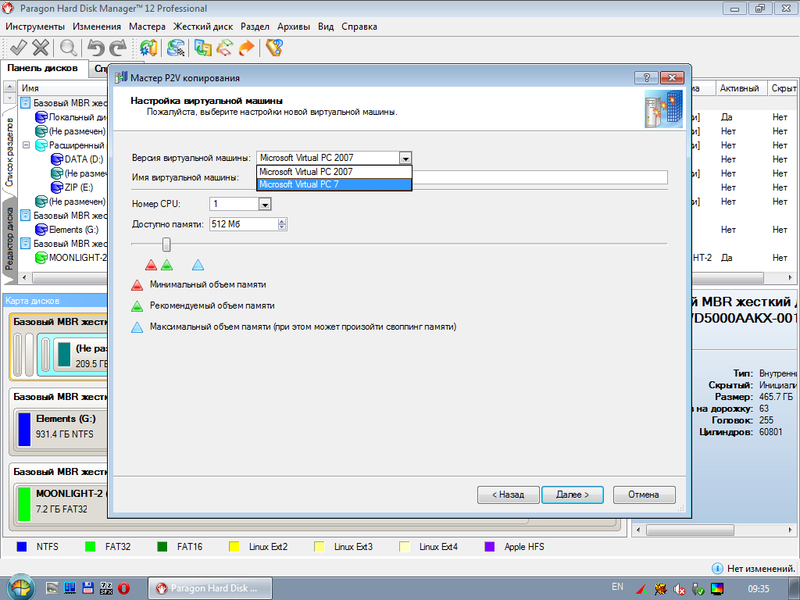
Образ сделанный этой программой прекрасно встал без проблем !
Далее в Windows Virtual PC запускаем из запущенной виртуальной машины пакет интеграции, втыкаем электронный ключ, выбираем в меню – “использовать” и всё просто радует ))
Полезные ссылки: